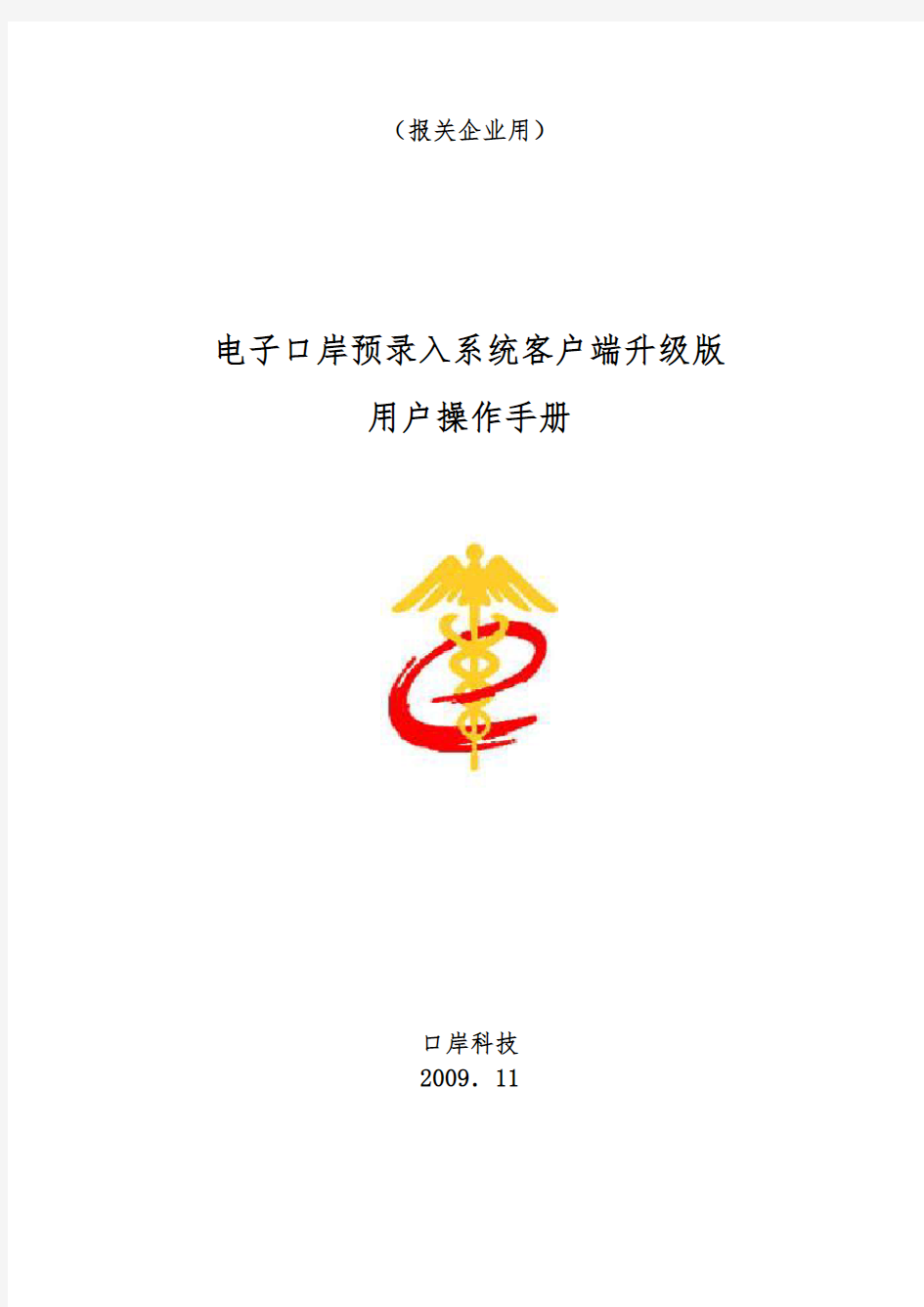
QP版电子口岸预录入客户端系统用户操作手册范本
- 格式:doc
- 大小:2.88 MB
- 文档页数:29
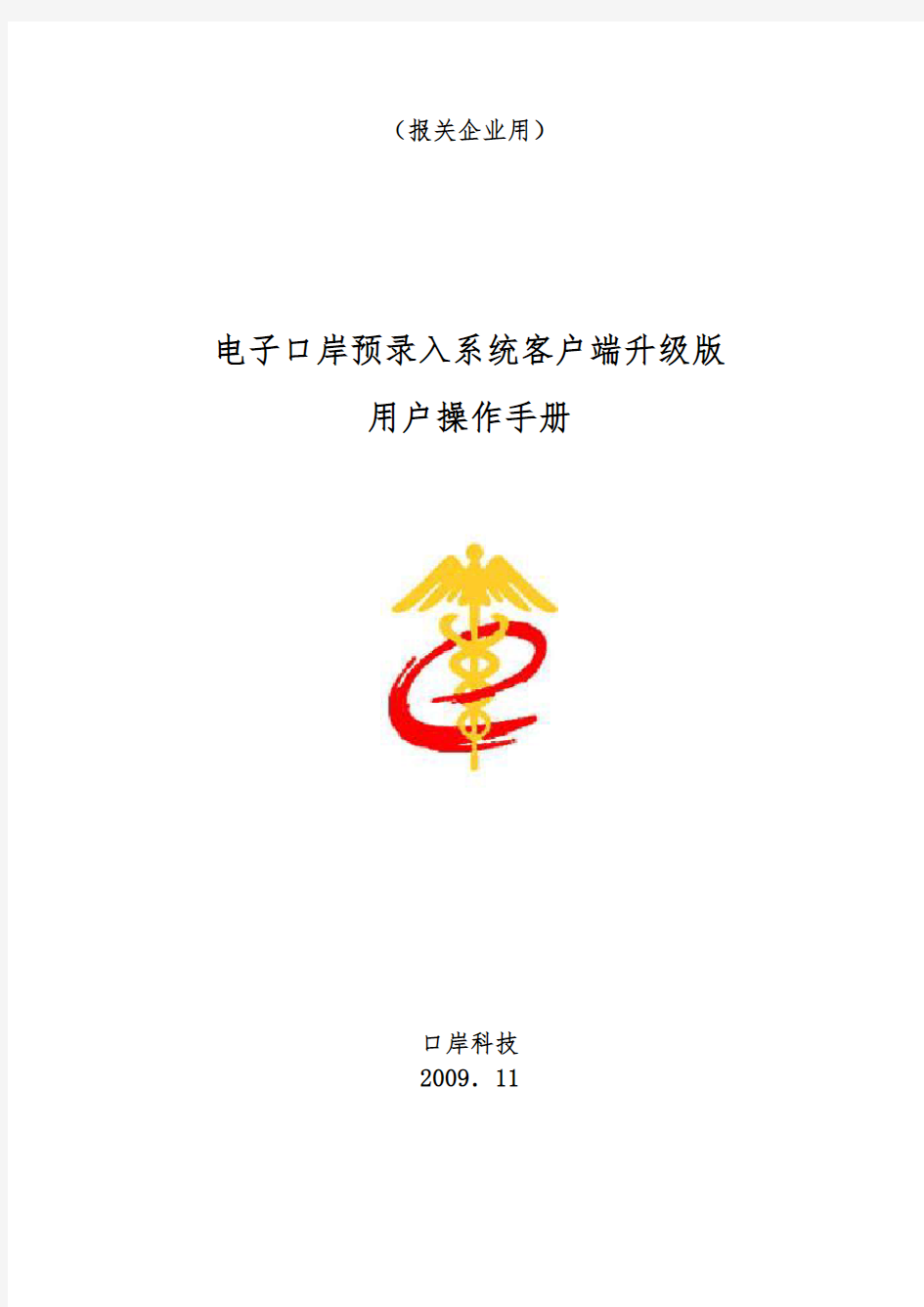
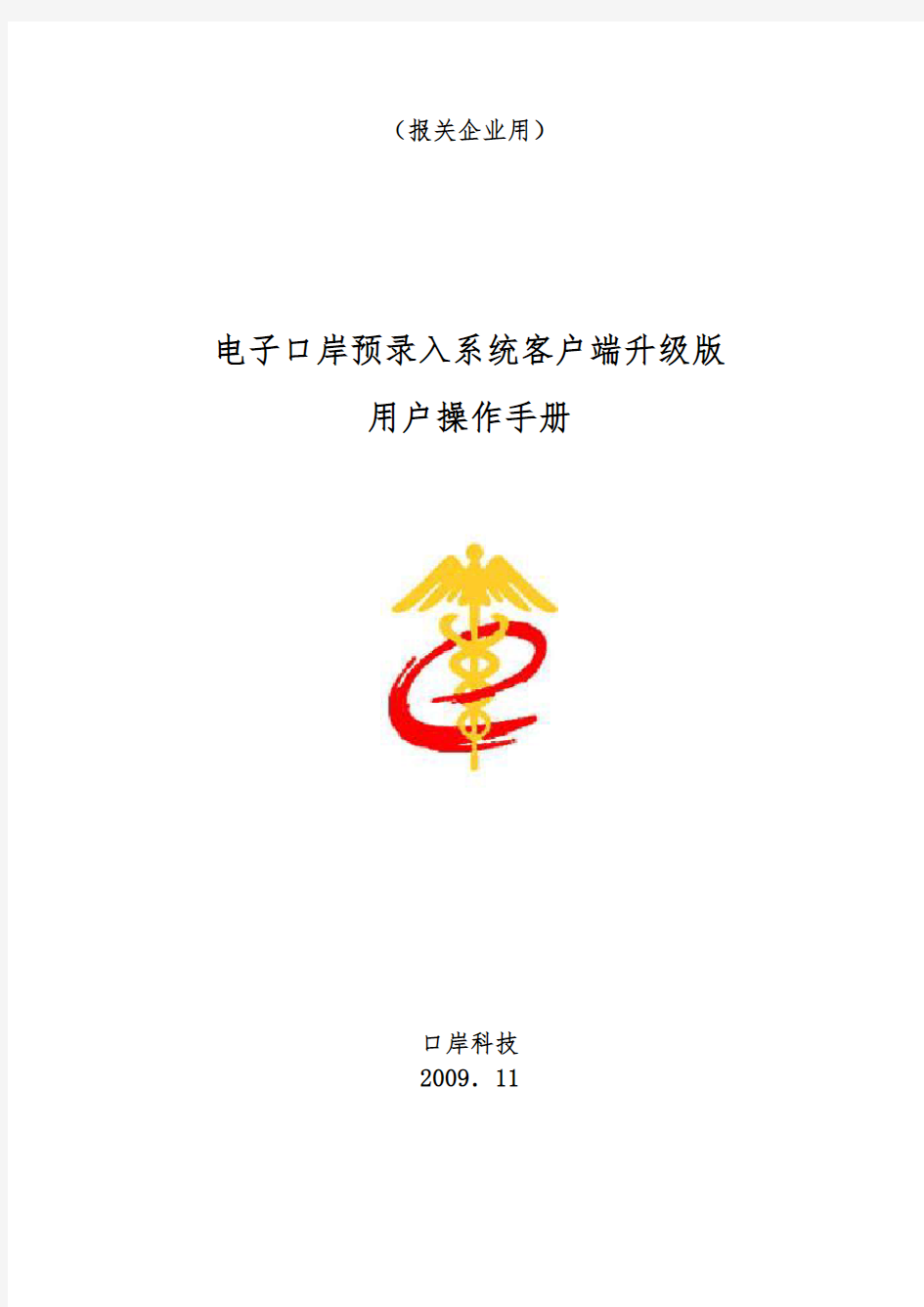
(报关企业用)
电子口岸预录入系统客户端升级版
用户操作手册
口岸科技
2009.11
第一篇前言 (2)
第二篇操作说明 (3)
第一章客户端安装 (3)
1.1客户端电脑配置 (3)
1.2安装要求 (3)
1.3安装步骤 (3)
1.3.1 安装必要组件 (4)
1.3.2安装电子口岸预录入客户端系统 (10)
第二章系统登录 (16)
2.1系统启动 (16)
2.2系统升级 (16)
2.3系统登录 (17)
第三章功能简介 (19)
3.1报关单 (19)
3.1.1录入 (19)
3.1.2申报 (20)
3.1.3查询 (20)
3.2系统激活 (21)
3.2.1查看激活信息 (22)
3.2.2客户端信息变更 (23)
3.3备案数据下载 (25)
第四章卸载指南 (26)
4.1 卸载要求 (26)
4.2 卸载容 (26)
4.3 卸载步骤 (26)
第一篇前言
电子口岸预录入系统客户端升级版是在电子口岸现有预录入客户端的基础上重新设计开发的,是对电子口岸预录入客户端的全新改造,功能上完全兼容之前QP客户端的功能,并可与之前版本实现无缝切换;客户端升级版在更新、认证、架构、界面、与服务器端交互等很多地方进行了优化和扩展,同时还支持各种个性化需求,能很好的体现出地方的特色。
第二篇操作说明
第一章客户端安装
1.1客户端电脑配置
●硬件配置
CPU:1GHz以上;
存:256M以上;
硬盘:剩余空间1G以上
接口:USB,串、并口;
网络:10M/100M自适应网卡;
其它外围设备:USB端口+Ikey或IC+读卡器、打印机
●软件配置
操作系统:支持中文Windows2000 SP4,Windows2003,WindowsXP。
推荐使用Windows XP系统。
1.2安装要求
1、安装用户为Administrator组成员,即管理员用户;
2、安装程序请从光盘或硬盘上安装,不要通过网络安装;
3、安装过程中请不要重启电脑。
1.3安装步骤
电子口岸应用系统客户端(NSPC 1.0)的安装共由以下六部分组成:
●安装Windows Installer 3.1;
●安装FlexGridPro 8.0;
●安装.NET Framework 1.1;
●安装.NET Framework 2.0;
●安装.NET Framework 2.0 KB925488升级补丁;
●安装电子口岸预录入客户端系统。
1.3.1 安装必要组件
注意:
●如果用户已安装这些组件,则必要安装组件提示将会作相应的调整或者不会
出现图1~图9的提示。
●如果用户的IE版本低于IE 6.0,则安装程序会自动退出,并提示用户自行
更新后在运行该安装程序。
运行Setup.exe,安装程序开始运行,安装程序将出现如下图1所示界面:
图1 Windows Installer安装
图1界面说明您系统中缺少组件Windows Installer 3.1,点击“安装”按钮后,程序将会执行静默安装,安装完成之后安装程序会自动退出,请手动重新启动电脑,并再次点击Setup.exe。
安装程序将会出现如图2所示界面:
图2 安装必要组件
图2表示告知用户缺少必要组件,并进行静默安装(静默安装的必要组件包含.NET Framework 1.1,.NET Framework 2.0,和Microsoft .NETFramework2.0 KB925488升级补丁(输入法补丁))。然后安装程序将检测是否安装FlexGridPro 8.0软件。
如果用户未安装FlexGridPro 8.0软件,则安装系统弹出如下图3所示界面,开始安装FlexGridPro 8.0。如果用户电脑上已事先装有FlexGridPro 8.0,则不会出现该界面,安装步骤直接跳至1.3.2。
图3 开始安装FlexGridPro 8.0 点击“Next >”按钮继续下一步。
图4 接受FlexGridPro 8.0安装条款
在图4界面中选择“I accept the terms in the license agreement”,点击“Next >”按钮。
出现如下图5所示界面,要求安装用户填写安装信息。
图5 填写FlexGridPro 8.0安装信息
在图5红色方框所示区域,需要用户填入安装序列号(Serial Number)。请您手动输入S740174-PD-270924,并将其他信息补充完整。
填写完安装信息后,点击“Next >”进入下一安装步骤,出现如下图6所示界面:
图6 确认FlexGridPro 8.0安装设置
如图6所示,继续安装请点击“Next >”,进行下一步:
图7 选择FlexGridPro 8.0安装类型
如图7所示,点击“Next >”按钮。
图8 确认FlexGridPro 8.0安装设置
如图8所示,点击“Install”开始安装。
出现如下图9所示界面,表明FlexGridPro 8.0成功安装完毕。
图9 FlexGridPro 8.0安装完成